Colocar clips en la línea de tiempo, Utilización de clips del contenedor – Grass Valley EDIUS v.5.0 Manual del usuario
Página 315
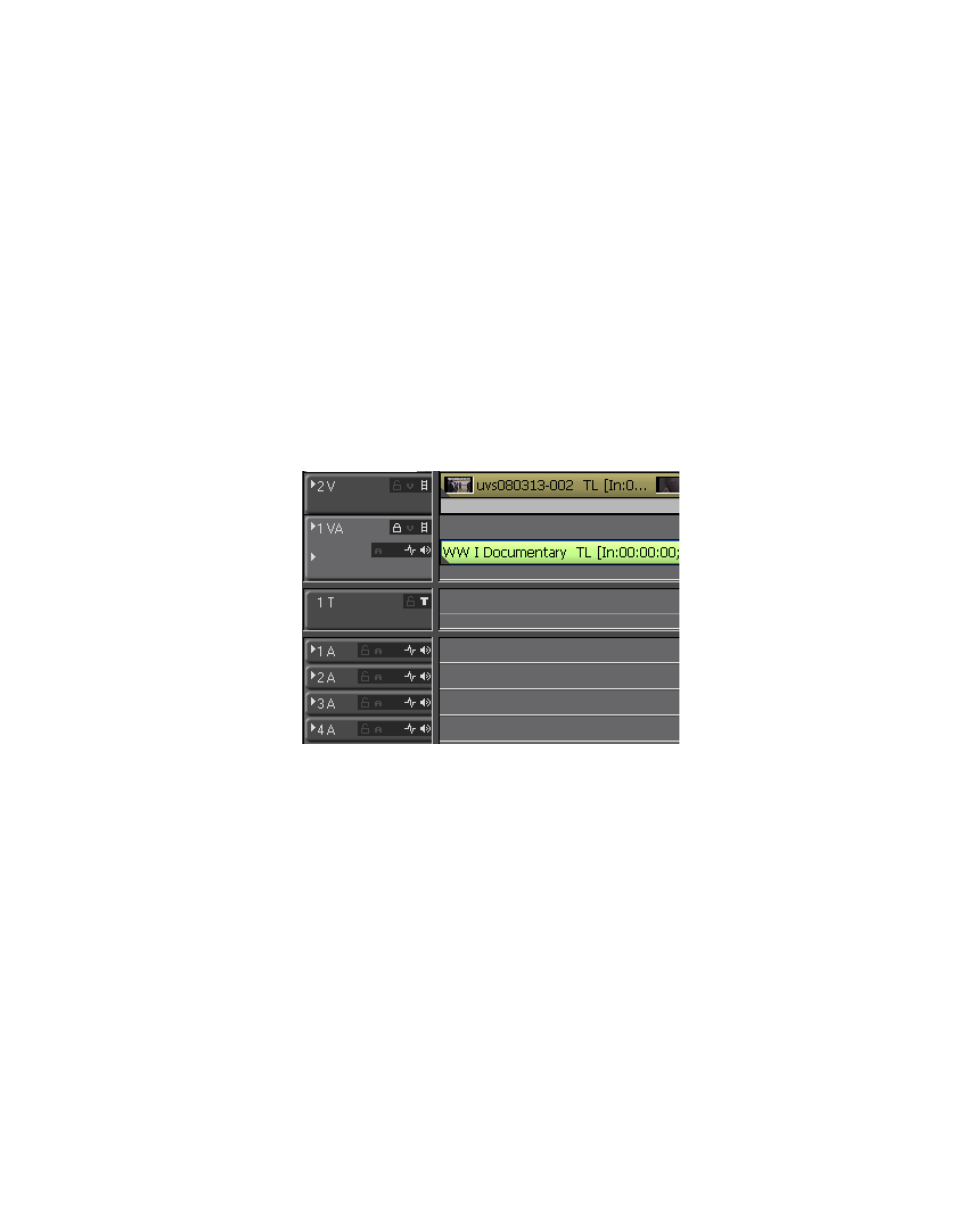
EDIUS — Manual de referencia del usuario
315
Colocación de clips
Colocar clips en la línea de tiempo
Un proyecto de EDIUS está compuesto de una o varias secuencias, y
una secuencia está formada por uno o más clips. Una secuencia se crea
colocando clips relacionados en la línea de tiempo. Hay varios modos
de colocar y ubicar clips en la línea de tiempo.
Utilización de clips del contenedor
Los clips capturados o importados que se encuentran en el contenedor
se colocan en la línea de tiempo para crear proyectos de EDIUS.
Para colocar un clip del contenedor en la línea de tiempo, haga lo siguiente:
1.
Haga clic en la pista en la que quiera colocar el clip. Consulte la
.
Figura 328. Panel de pista
Hay cuatro tipos de pista en EDIUS. Son los siguientes:
•
Pista V – este tipo de pista es para vídeo, imágenes estáticas, títulos,
clips de barra de color y clips de color mate.
Nota
Si se colocan clips de vídeo con sonido en esta pista, el audio se desactiva.
•
Pista VA – este tipo de pista es para vídeo, sonido, imágenes estáticas,
títulos, clips de barra de color y clips de color mate.
•
Pista T – este tipo de pista es para vídeo, imágenes estáticas, títulos,
clips de barra de color y clips de color mate. La posición de los títulos
puede ajustarse en esta pista.
Nota
Si se colocan clips de vídeo con sonido en esta pista, el audio se desactiva.
•
Pista A – este tipo de pista es para clips de sonido.